Nainštaloval som Windows 8/10 na niekoľko domácich PC a ja som tu a tam bežal do príležitostných problémov. Nedávno som sa pokúsil otvoriť obchod systému Windows a dostal som nasledujúcu chybovú správu:
Nepodarilo sa nám pripojiť k obchodu. Môže sa to stať kvôli problému s serverom alebo vypršaniu sieťového pripojenia. Počkajte niekoľko minút a skúste to znova.
Tu je správa, ktorá vyzerá v systéme Windows 10:

Po niekoľkých nastaveniach som sa vrátil do práce. V tomto článku vám ukážem rôzne riešenia, ktoré som skúsil a dúfam, že jeden z nich bude pracovať pre vás.
Metóda 1 - Skontrolujte dátum a čas
Prvá vec, ktorú musíte urobiť, je uistiť sa, že dátum a čas na vašom počítači Windows 8/10 je nastavený správne. Ak systémový čas nie je presný, nebudete sa môcť pripojiť k obchodu. Čas môžete opraviť kliknutím na tlačidlo Štart a zadaním dátumu a času .
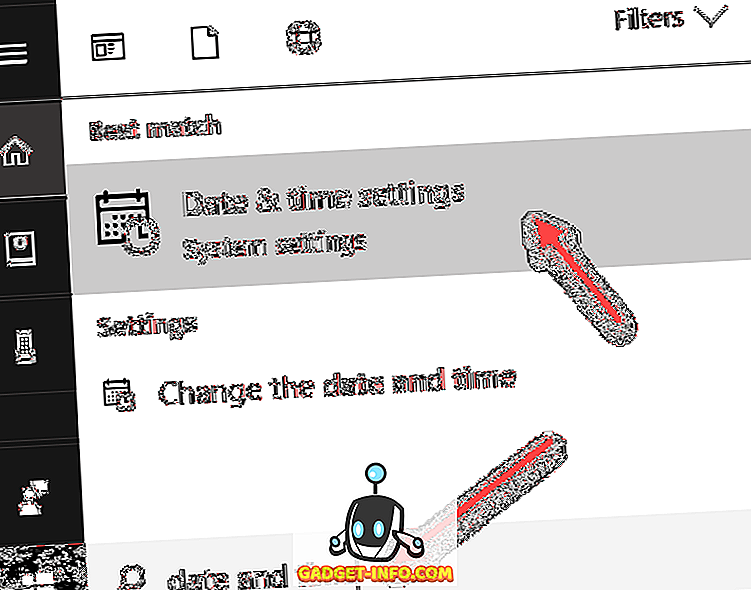
V systéme Windows 10 sa dostanete do novej aplikácie Nastavenia, kde môžete čas manuálne upraviť alebo nastaviť na automatickú.

V systéme Windows 8 sa dostanete do dialógového okna Ovládací panel. Tu môžete kliknúť na položku Zmeniť dátum a čas a nastaviť systém na správny čas. Tiež sa uistite, že ste nastavili aj správnu časovú zónu.

Môžete tiež kliknúť na čas Internet, kliknúť na položku Zmeniť nastavenia a potom na Aktualizovať teraz . Týmto sa automaticky synchronizuje počítač s časom.windows.com.
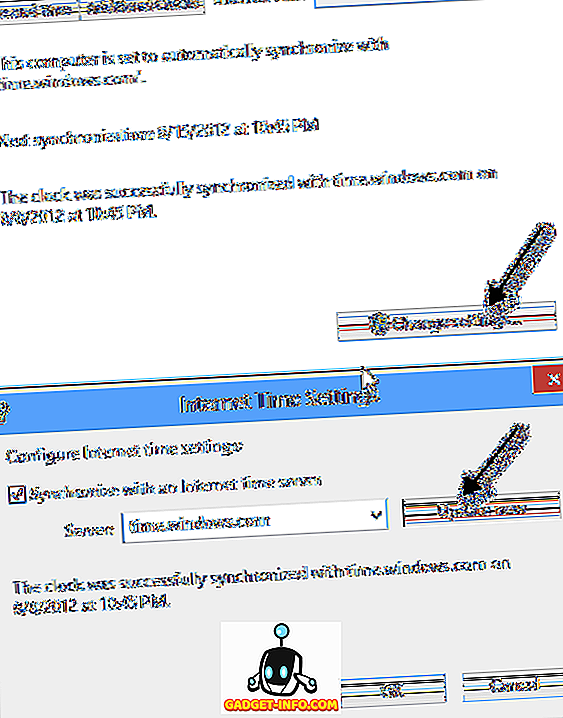
Teraz sa pokúste otvoriť aplikáciu Windows Store a zistiť, či sa dokážete pripojiť. Dúfajme, že!
Metóda 2 - server proxy
Ďalšia vec, ktorú chcete skontrolovať, je, ak váš systém prechádza niektorým proxy serverom. Ak je, môžete sa pokúsiť zakázať proxy server a zistiť, či vám to umožní pripojiť sa k obchodu. Môžete to urobiť kliknutím na ikonu ozubeného kolieska v pravom hornom rohu v IE a potom kliknutím na položku Možnosti siete Internet .

Môžete tiež kliknúť na položku Štart a napíšte položku Možnosti siete Internet . Potom kliknite na záložku Pripojenia a kliknite na tlačidlo Nastavenie LAN .
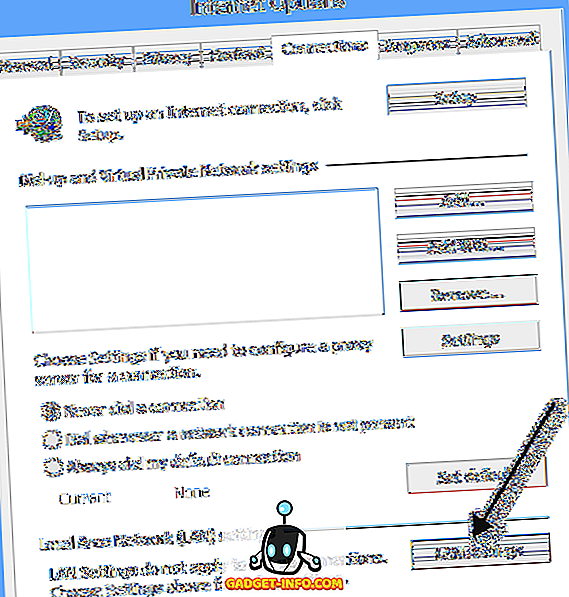
Pokračujte a zrušte začiarknutie políčka Použiť server proxy pre vašu sieť LAN .
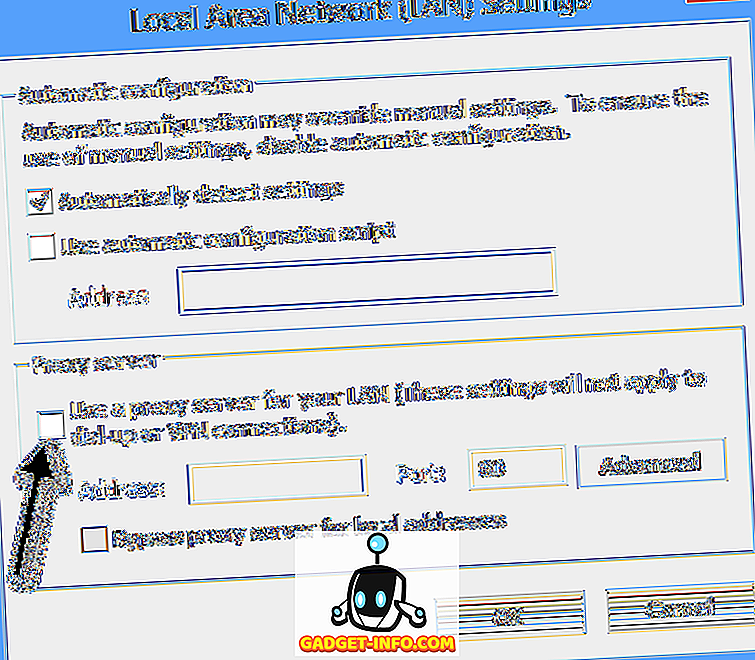
Teraz sa pokúste pripojiť k systému Windows Store a zistiť, či to funguje. Ak nie, pokračujte v čítaní.
Metóda 3 - Odhlásenie / Použitie lokálneho účtu
Ďalšia vec, ktorú môžete vyskúšať, je odhlásenie vášho účtu a potom sa prihláste späť, najmä ak používate účet Microsoft. Taktiež prejdite na //login.live.com/ a uistite sa, že sa môžete prihlásiť pomocou poverení spoločnosti Microsoft. Ak ste z nejakého dôvodu zablokovaní, napríklad vaše heslo je napadnuté, atď., Budete musieť obnoviť prístup k vášmu účtu Microsoft a potom sa prihlásiť znova v systéme Windows 10.
Ďalšia vec, ktorú môžete vyskúšať, je prechod z účtu Microsoft na lokálny účet a potom sa pokúste otvoriť obchod Windows. Môžete to urobiť otvorením aplikácie Nastavenia, kliknutím na položku Účty a kliknutím na položku Vaše informácie .

Metóda 4 - Riešenie problémov so systémom Windows Store Apps
Ďalšia vec, ktorú môžete vyskúšať pred jadrovou voľbou uvedenou nižšie, je použitie vstavaného nástroja na riešenie problémov v systéme Windows 8/10. Kliknite na tlačidlo Štart, zadajte riešenie problémov a stlačte kláves Enter. Prejdite úplne smerom dole a vyberte možnosť Uložiť aplikácie Windows Store Apps .
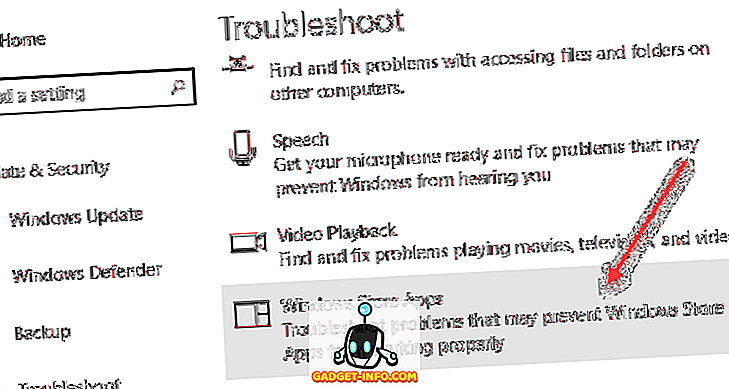
Pravdepodobne to nebude fungovať, ale stojí za to.
Metóda 5 - Resetovanie počítača
Posledná vec, ktorú môžete urobiť, je obnovenie počítača. Toto nie je ideálne, pretože obnoví všetky vaše aplikácie zo systému Windows Store a odstráni všetky programy tretích strán, ktoré ste nainštalovali z disku CD / DVD alebo z Internetu. Ak však nič nefunguje, môže to byť vaša jediná možnosť.
Môžete znova prejsť do aplikácie Nastavenia, kliknúť na položku Aktualizovať a zabezpečiť, kliknúť na položku Obnova a potom kliknúť na položku Začíname v časti Obnoviť tento počítač . V systéme Windows 8 sa táto možnosť nazýva Obnoviť počítač . Stačí ho vyhľadať pomocou vyhľadávacieho šarmu.

Dúfajme, že niektorá z týchto metód nie je schopná pripojiť sa k problému so službou Windows Store na zariadení Windows 8/10. Ak nie, napíš komentár a pokúsim sa pomôcť. Užite si to!








